Q: „Czy możesz edytować piosenkę w Spotify? Jak edytować playlistę w Spotify bez premium?”
Wielu z Was może chcieć edytować utwory w Spotify, na przykład przycinać utwory Spotify, zmieniać kolejność odtwarzania lub dostosowywać metadane. Byłoby to szczególnie przydatne przy tworzeniu filmów i nagrywaniu podcastów.
Po zamknięciu w 2018 roku Line-In, edytora metadanych muzycznych, Spotify obecnie nie pozwala swoim słuchaczom na edytowanie ani przycinanie utworów. Na szczęście nadal istnieje sposób, aby pomóc Ci edytować utwory i listy odtwarzania Spotify (kolejność, nazwa itp.). Niezależnie od tego, czy jesteś użytkownikiem Spotify Free, czy Premium, edytujmy utwory i playlisty za pomocą poniższego oprogramowania.
![]()
Jak edytować długość i informacje o utworze Spotify
Aby skrócić utwory lub edytować informacje o utworze, takie jak nazwa utworu, wykonawca i okładka albumu, musisz pobrać utwory ze Spotify jako edytowalne pliki audio za pomocą konwertery muzyki.
Edytuj utwory Spotify za pomocą MuConvert⭐
Konwerter muzyki Spotify MuConvert to konwerter muzyki dla systemów Windows i Mac, który integruje się bezpośrednio z odtwarzaczem internetowym Spotify. Dzięki temu wszechstronnemu narzędziu do pobierania Spotify możesz nie tylko pobierać i zapisywać utwory w formacie wolnym od DRM w celu przycinania, ale możesz także przesyłać pobrane utwory do dowolnego edytora muzycznego, aby utwórz dzwonek ze Spotify.
- Pobierz wszystkie utwory Spotify jako edytowalne pliki muzyczne za pośrednictwem wbudowanego odtwarzacza internetowego Spotify.
- Usuń zabezpieczenie DRM z utworów w Spotify, aby móc je swobodnie przesyłać do dowolnego edytora muzycznego.
- Trzymaj wysoka i bezstratna jakość dźwięku oryginalnych utworów Spotify.
- Wsparcie pobieranie zbiorcze Playlisty Spotify w cenie do 35x większa prędkość do szybkiego edytowania dużej liczby utworów.
- Klasyfikuj pliki do pobrania ze Spotify i przechowuj wszystkie informacje ID3 utworu po konwersji, ułatwiając edycję i zarządzanie utworami.
Używanie MuConvert do pobierania utworów ze Spotify do edycji jest prostym procesem, wystarczy wykonać następujące kroki:
Krok 1. Pobierz i zainstaluj MuConvert Spotify Music Converter
Aby pobrać pakiet instalacyjny MuConvert Spotify Music Converter na Windows lub Mac, wystarczy kliknąć "Pobierz" podana tutaj ikona.
Krok 2. Zaloguj się do swojego konta Spotify
Po uruchomieniu aplikacji kliknij „Otwórz odtwarzacz internetowy Spotify” przycisk na ekranie głównym. Następnie kliknij "Zaloguj sie" ikonę w prawym górnym rogu i wprowadź swoje konto Spotify oraz hasło.

Krok 3. Wybierz utwory, które chcesz
Po zalogowaniu się na swoje konto Spotify otwórz utwory, które chcesz edytować. Kliknij zielony przycisk „+”. na stronie. Możesz też przeciągnąć i upuścić utwór bezpośrednio do pliku Przycisk „+”. Jeśli chcesz pobrać listy odtwarzania dla określonych gatunków, możesz także dodać muzykę do listy pobierania za pomocą tych dwóch metod.

Krok 4. Wybierz format utworów Spotify
Po wybraniu ulubionych utworów Spotify kolejnym krokiem jest ustawienie ich formatu. Kliknij "Konwertuj wszystkie pliki na”, gdzie możesz wybrać formaty wyjściowe w zależności od potrzeb. Najczęstszym wyborem jest MP3.

Jeśli pobierasz wiele utworów i list odtwarzania Spotify, możesz przejść do „Ustawienia">"Preferencje”, aby łatwo edytować ich nazwę, wybierając znaczniki ID3, takie jak tytuł utworu, wykonawca, album itp. Aby lepiej zarządzać tymi utworami, możesz także pobierać i archiwizować utwory w folderach na podstawie list odtwarzania, wykonawcy, albumu itp.
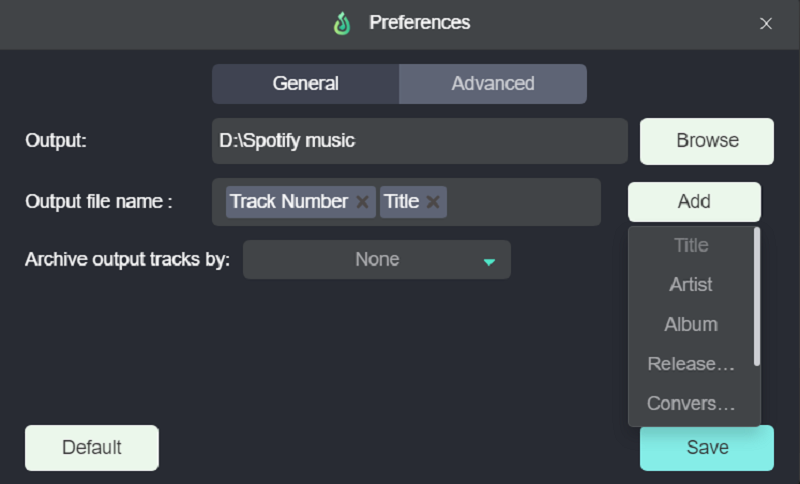
Krok 5. Rozpocznij pobieranie utworów jako plików edytowalnych
Kliknij "Skonwertuj wszystko" przycisk, aby rozpocząć pobieranie utworów Spotify. MuConvert Spotify Music Converter pobierze te utwory Spotify do plików wolnych od DRM z 35 razy większą szybkością.
Jeśli na liście konwersji znajduje się utwór, którego nie chcesz, kliknij "Zatrzymać wszystko" aby zatrzymać jego pobieranie.

Krok 6. Przenieś edytowalne utwory Spotify do edytora muzyki
Utwory zostaną automatycznie zapisane na komputerze po zakończeniu konwersji. Kliknij „Wyświetl plik wyjściowy” przycisk, aby zlokalizować je na komputerze. Możesz teraz przesyłać utwory w formacie wolnym od DRM i otwierać je w edytorze muzyki.

Edytuj informacje o utworze Spotify za pomocą iTunes
Po użyciu Konwerter muzyki Spotify MuConvert aby pobrać utwory Spotify w formacie wolnym od DRM, możesz je edytować. W tej sekcji dowiesz się, jak edytować listy odtwarzania Spotify i informacje o utworach za pomocą iTunes, w tym nazwę utworu, okładkę albumu, wykonawcę i tak dalej.
Krok 1. Otwórz iTunes. Uderzyć "filet” na pasku nawigacyjnym, aby wybrać „Dodaj plik do biblioteki„. Następnie zaimportuj pobrane utwory Spotify, których potrzebujesz do iTunes.
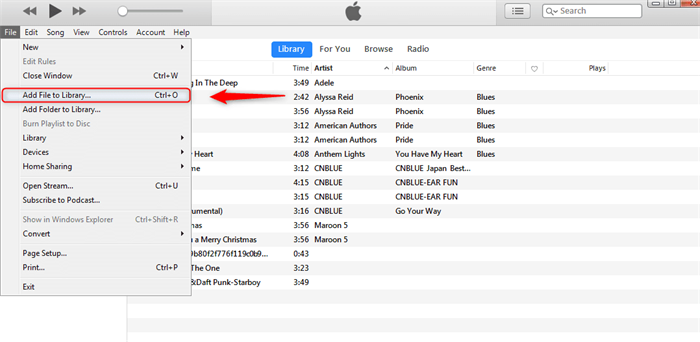
Krok 2. Kliknij prawym przyciskiem myszy zaimportowany utwór, aby wybrać „Pobierz informacje„. Następnie w wyskakującym oknie zobaczysz wszystkie szczegółowe informacje o utworze.
Krok 3. Edytuj tytuł utworu, wykonawcę, album i inne elementy Spotify w zależności od potrzeb. Następnie kliknij przycisk „OK” w celu potwierdzenia.
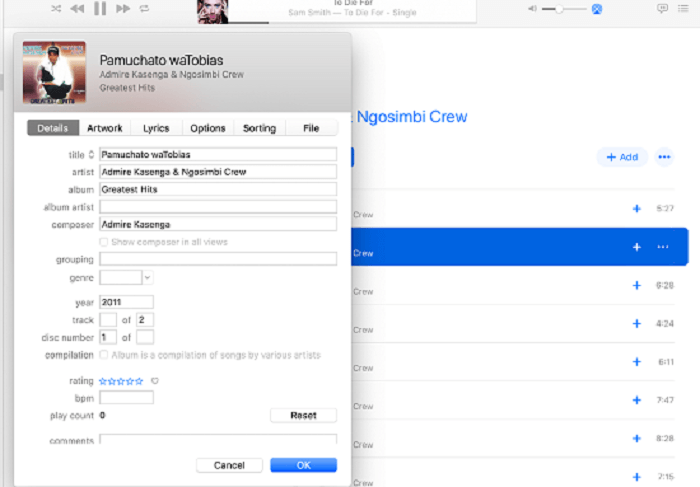
Skróć długość utworu Spotify za pomocą Audacity
Pamiętasz, że skoro już wcześniej pobieraliśmy utwory Spotify jako pliki edytowalne za pomocą MuConvert Spotify Music Converter? Możesz teraz zaimportować je do Audacity w celu kreatywnej edycji, takiej jak przycięcie długości, wycięcie części utworu, miksowanie wielu plików audio, wyciszenie i nie tylko.
Teraz uczyńmy piosenkę naprawdę Twoją, używając Audacity. Tutaj pokazujemy, jak skrócić długość utworu Spotify za pomocą Audacity.
Krok 1. Otwórz Audacity. Kliknij "filet">"import">"Audio”, aby przesłać potrzebne utwory. Możesz też bezpośrednio przeciągnąć i upuścić pliki audio do Audacity.
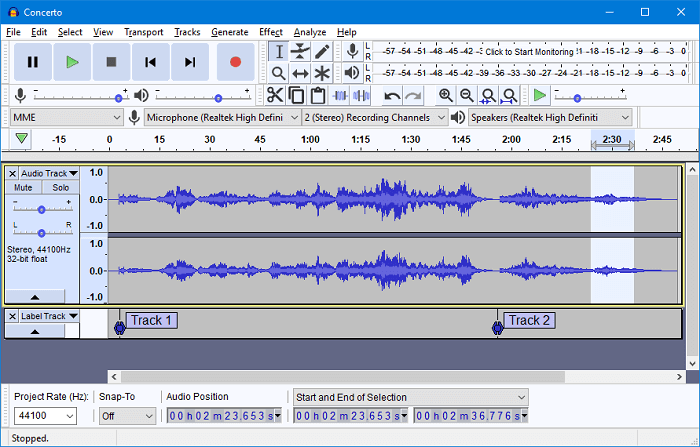
Krok 2. Znajdź oś czasu, którą chcesz przyciąć. Następnie kliknij „Edytuj” na pasku nawigacyjnym, aby wybrać „Usuń specjalne", i wtedy, "Przytnij audio„. Możesz też bezpośrednio włączyć opcję „Ciąć”, aby szybko wybrać potrzebną część i usunąć inne sekcje.
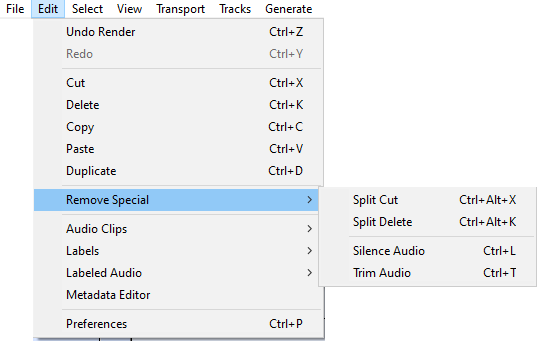
Krok 3. Gdy wszystko będzie gotowe, kliknij „filet"I"Export„. Następnie możesz wyeksportować edytowany utwór jako MP3, WAV lub inny popularny format, w zależności od potrzeb.
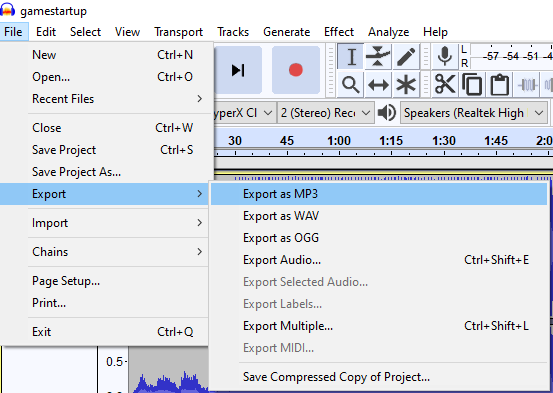
Jak edytować szczegóły listy odtwarzania Spotify
Jeśli nie chcesz pobierać edytora list odtwarzania Spotify innej firmy, możesz także edytować kolejność utworów i kombinacje bezpośrednio w Spotify, edytując swoje listy odtwarzania. Tutaj podamy Ci trzy wskazówki, jak edytować playlisty w Spotify.
Dodaj/usuń utwory z listy odtwarzania Spotify
Dodaj utwór do listy odtwarzania
Krok 1. Otwórz playlistę.
Krok 2. Następnie najedź kursorem na utwór, który chcesz dodać.
Krok 3. Po znalezieniu utworu kliknij znajdujący się obok niego znak plus, aby dodać go do listy odtwarzania.
Usuń utwór z listy odtwarzania
Krok 1. Aby usunąć utwór z playlisty, otwórz playlistę i najedź kursorem na utwór, który chcesz usunąć.
Krok 2. Obok utworu pojawi się ikona z trzema kropkami, kliknij ją i wybierz „Usuń z listy odtwarzania”. Utwór zostanie usunięty z listy odtwarzania.
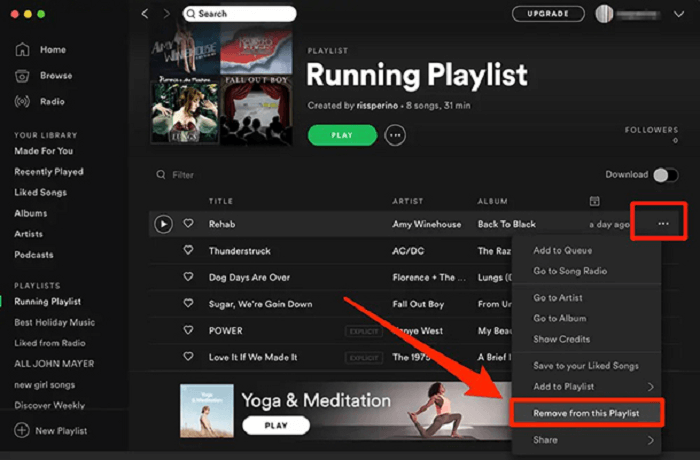
Edytuj tytuł/opis/okładkę na liście odtwarzania
Krok 1. Otwórz aplikację Spotify na swoim urządzeniu i wybierz playlistę, którą chcesz edytować.
Krok 2. Następnie kliknij przycisk trzy kropki w prawym górnym rogu strony listy odtwarzania. Spowoduje to otwarcie menu rozwijanego.
Krok 3. Stąd wybierz „Edytuj szczegóły”. Spowoduje to otwarcie nowej strony, na której możesz edytować tytuł, opis i zdjęcie okładki listy odtwarzania.
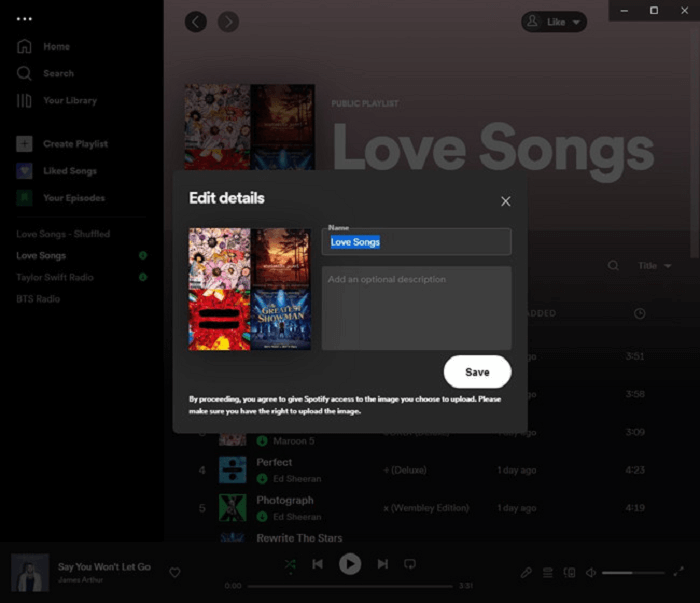
Aby zmienić tytuł lub opis, po prostu usuń istniejący tekst i wpisz nowy.
Aby zmienić obraz okładki, kliknij przycisk "Zmień obraz" i wybierz nowy obraz, którego chcesz użyć. Po zakończeniu edytowania szczegółów kliknij przycisk "Zapisać" przycisk, aby zapisać zmiany.
Zmień kolejność utworów na liście odtwarzania
Krok 1. Otwórz listę odtwarzania, którą chcesz edytować.
Krok 2. Najedź kursorem na utwór, który chcesz przenieść, i wybierz go. Następnie możesz przeciągnąć utwór do żądanej pozycji na liście odtwarzania.
Krok 3. Możesz także sortować utwory na liście odtwarzania, klikając „Zamówienie klienta" menu rozwijane po prawej stronie.
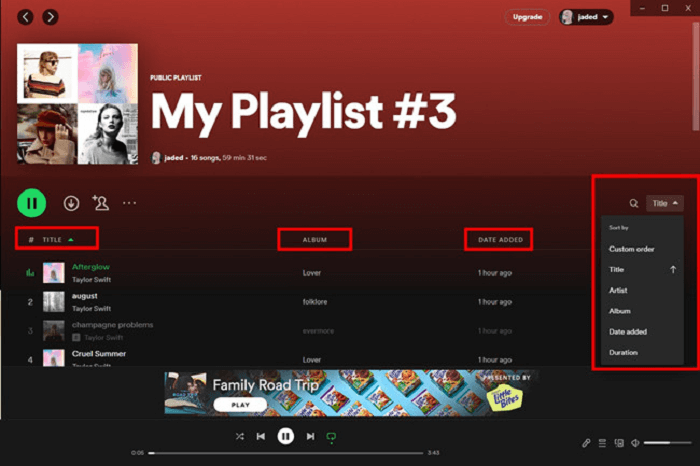
Pamiętaj, że Spotify nie obsługuje edycji długości utworu. Aby skrócić długość utworu z listy odtwarzania, możesz użyć Konwerter muzyki Spotify MuConvert aby pobierać listy odtwarzania Spotify jako pliki bez zabezpieczeń DRM, aby można je było edytować.
Często zadawane pytania dotyczące edytowania utworów Spotify
Czy potrzebujesz Spotify Premium do edytowania list odtwarzania?
Nie, nie potrzebujesz Premium, aby edytować playlisty Spotify. Zarówno konta bezpłatne, jak i premium mają dostęp do pełnego zakresu funkcji edycji list odtwarzania. Obejmuje to tworzenie, usuwanie i edytowanie list odtwarzania, dodawanie, usuwanie i zmianę kolejności utworów, zmianę nazw i opisów list odtwarzania, a nawet dostosowywanie okładek list odtwarzania.
Chociaż funkcja pobierania Spotify jest dostępna tylko dla użytkowników Premium, jest to możliwe pobierz muzykę Spotify bez Premium jeśli w pełni korzystasz z narzędzi innych firm, takich jak Konwerter muzyki Spotify MuConvert.
Czy mogę edytować metadane (tytuł, wykonawca, album) utworu w Spotify?
Niestety nie ma możliwości edycji tytułu, wykonawcy, albumu itp. utworów Spotify, nawet tych pobranych. Chociaż Spotify wcześniej oferował funkcję modyfikowania metadanych utworów, z jakiegoś powodu usunął tę funkcję.
Alternatywnie możesz konwertować utwory Spotify na MP3 lub inne edytowalne formaty, korzystając z oprogramowania innych firm, np Konwerter muzyki Spotify MuConvert. Dzięki temu możesz dowolnie modyfikować metadane.
Wnioski
W tym poście znajdziesz pełne wyjaśnienie, jak edytować utwory i listy odtwarzania Spotify. Możesz łączyć utwory w playlistę i edytować informacje o niej bezpośrednio w aplikacji Spotify. Jeśli jednak chcesz zmienić długość lub prędkość odtwarzania utworów, musisz pobrać je na swój komputer za pomocą oprogramowania innej firmy. Oferujemy Konwerter muzyki Spotify MuConvert jako najłatwiejsze i najbardziej profesjonalne narzędzie do pobierania muzyki ze Spotify. Dzięki MuConvert możesz po prostu konwertować utwory Spotify do edytowalnych edytorów muzycznych bez DRM, takich jak Audacity lub WavePad.
Konwertuj muzykę Spotify na MP3 w 320 kb/s
Przeciągnij i upuść, aby z łatwością konwertować utwory, albumy, listy odtwarzania i podcasty Spotify do formatu MP3.











